Wichtige Highlights
- Drei Methoden zum Exportieren von WordPress-Posts: WordPress Export Tool, InstaWP Migration Plugin und phpMyAdmin.
- Das WordPress-Export-Tool ist einfach und kostenlos, enthält aber keine Mediendateien.
- Das InstaWP Migration Plugin bietet mehr Kontrolle und Automatisierung für den Export von Inhalten.
- Der manuelle Datenbankexport bietet vollen Datenzugriff, erfordert jedoch technische Kenntnisse.
- Bluehost vereinfacht WordPress-Exporte und Site-Übertragungen mit einem kostenlosen integrierten Migrationstool.
- Wir bieten auch Staging-Umgebungen, automatische Backups (über CodeGuard) und integrierte Sicherheit (SiteLock) – ideal, um Beiträge in aller Ruhe zu exportieren.
Einleitung
Möchten Sie WordPress-Posts exportieren, ohne Bilder, SEO-Daten oder Formatierungen zu verlieren? Sie sind nicht allein! Viele WordPress-Benutzer haben mit unordentlichen Importen, defekten Links und fehlenden Dateien zu kämpfen, weshalb es wichtig ist zu wissen, wie man Beiträge aus WordPress richtig exportiert.
Diese Schritt-für-Schritt-Anleitung zeigt Ihnen, wie Sie Formatierungen, Bilder, Kategorien und SEO-Daten auf einfache Weise beibehalten können. Sie können diese Methoden je nach Bedarf verwenden:
- Verwenden Sie das WordPress-Export-Tool für einfache Post-Exporte (nur Text).
- Probieren Sie das InstaWP Migration Plugin aus, wenn Sie Bilder, Themen und Website-Einstellungen einbeziehen möchten.
- Für eine vollständige Kontrolle auf Datenbankebene verwenden Sie phpMyAdmin.
Lassen Sie uns in jede Methode eintauchen und den richtigen Ansatz für Ihre WordPress-Site finden.
Wie exportiere ich Beiträge aus WordPress mit dem WordPress-Export-Tool?
Eine der einfachsten Möglichkeiten, WordPress-exportierte Beiträge zu erhalten, ist die Verwendung des Standard-WordPress-Tools. Dieses integrierte Export-Tool ist im WordPress-Admin-Panel verfügbar.
Wenn Sie über Tools > Export auf den Exportbildschirm zugreifen, können Sie Ihre Exportvorlage auswählen, Beiträge auswählen und eine XML-Export-Post-Datendatei generieren. Klicken Sie danach auf die Schaltfläche Exportieren, um die Datei im XML-Format herunterzuladen.
Schritte zum Exportieren von WordPress-Beiträgen mit dem WordPress-Exporttool
Hier ist die Schritt-für-Schritt-Methode für WordPress-Exportbeiträge:
1. Melden Sie sich bei Ihrem WordPress-Dashboard an.
2. Navigieren Sie im linken Bereich zur Registerkarte „Werkzeug“. Klicken Sie dann auf „Exportieren“.
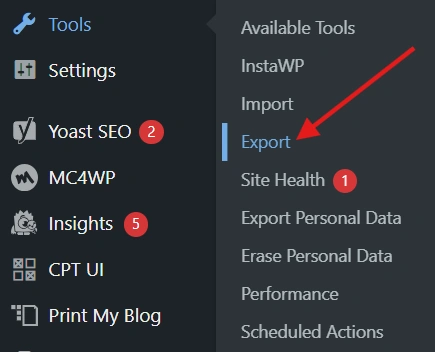
3. Wählen Sie „Beiträge“, wenn Sie nur Blog-Beiträge exportieren möchten. Bei Bedarf können Sie die Exporteinstellungen anpassen, um Beiträge nach Kategorie, Autor, Datumsbereich oder Status zu filtern.
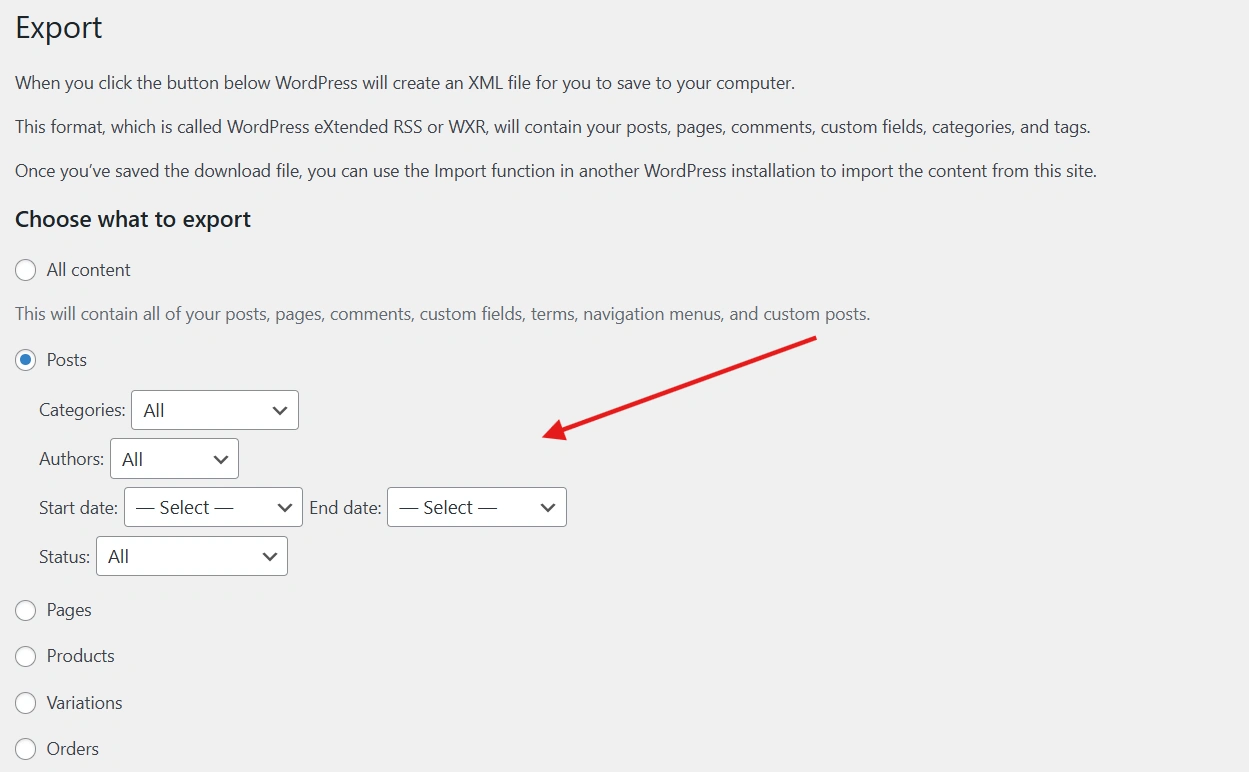
4. Klicken Sie auf „Download Export File“, um eine XML-Datei (WordPress eXtended RSS oder WXR) zu generieren.
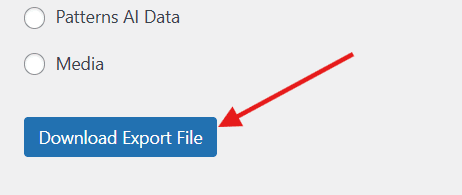
5. Speichern Sie die Datei auf Ihrem Computer.
Vor- und Nachteile der Verwendung des integrierten WordPress-Export-Tools
Hier sind die Vor- und Nachteile der Verwendung des WordPress-Tools zum Exportieren von Blog-Posts:
| Profis | Nachteile |
| Anfängerfreundlich und in WordPress integriert | Mediendateien werden nicht exportiert (Bilder verbleiben auf dem Originalserver) |
| Ermöglicht das Filtern von Beiträgen nach Kategorie, Autor oder Datum | Eingeschränkte Kontrolle über das Exportformat |
| Kostenlos und keine zusätzlichen Plugins erforderlich | Nicht ideal für große Websites mit Tausenden von Beiträgen |
Das integrierte WordPress-Export-Tool ist schnell und einfach – exportiert aber keine Bilder. Daher eignet sich diese Methode am besten für kleine bis mittelgroße Blogging-Websites. Sie können es auch verwenden, wenn Sie schnell eine begrenzte Anzahl von WordPress-Beiträgen exportieren möchten.
Wie exportiere ich Beiträge aus WordPress mit dem InstaWP-Migrationstool?
Ab April 2025 vertrauen über 100.000 WordPress-Nutzer auf InstaWP Migration für Post-, Medien- und Full-Site-Exporte – was es zu einem der umfassendsten Export-Plugins auf dem Markt macht.
Es bietet eine benutzerfreundliche Oberfläche und erfordert keine technischen Kenntnisse. Das InstaWP Migration Plugin hilft Ihnen auch dabei, Ihre gesamte Website zu migrieren und eine Staging-Umgebung einzurichten.
Schritte zum Exportieren von WordPress-Beiträgen mit dem InstaWP-Migrationstool
Befolgen Sie diese Schritte, um Ihre WordPress-Inhalte mit InstaWP Migration zu exportieren:
- Loggen Sie sich in Ihr WordPress-Dashboard ein, um das Plugin zu installieren und zu aktivieren.
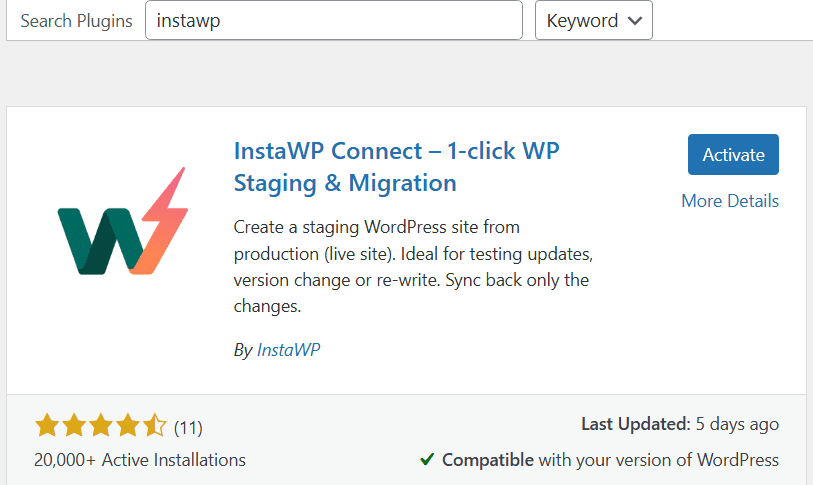
2. Nach der Aktivierung wird eine neue Registerkarte „Migration“ im oberen Dashboard-Menü angezeigt. Um darauf zuzugreifen, gehen Sie zu „Tools“ und dann zu „Datenbankmanager“.
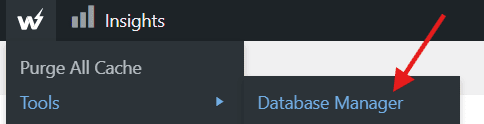
3. Klicken Sie auf „Exportieren“, um die verfügbaren Inhaltstypen anzuzeigen, die Sie in den Export aufnehmen können.
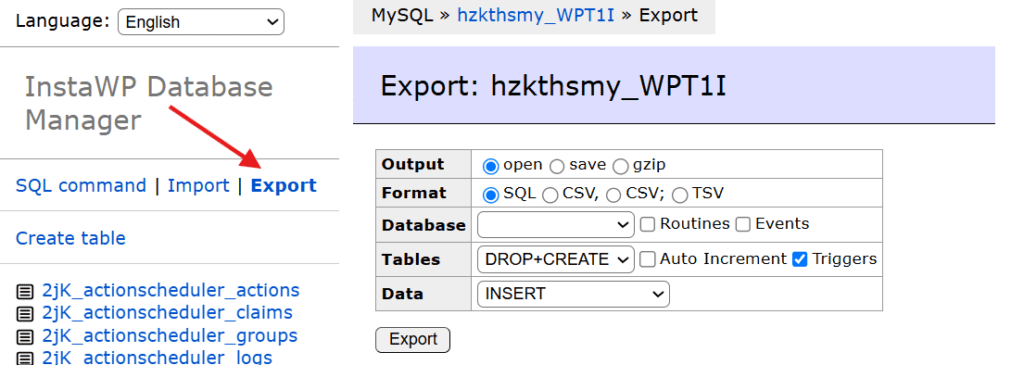
4. Scrollen Sie dann im Fenster nach unten und wählen Sie die Daten aus, die Sie exportieren möchten, z. B. Beiträge, Mediendateien, Themen und Plugins.
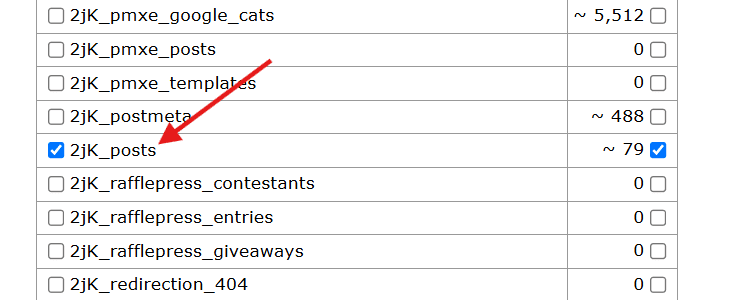
5. Wählen Sie Ihr bevorzugtes Dateiformat (ZIP empfohlen) und klicken Sie dann auf „Exportieren“, um das Archiv zu erstellen.

6. Ist der Export abgeschlossen, laden Sie die ZIP-Datei auf Ihr lokales System herunter oder speichern Sie sie direkt im Cloud-Speicher.
Das Plugin generiert eine Bundle-Datei, die mehrere Bilder, Beitragsinhalte, Themen und Plugin-Daten enthalten kann. Als Plugin eines Drittanbieters benötigt InstaWP möglicherweise einen Lizenzschlüssel für Premium-Funktionen wie Cloud-Backups oder groß angelegte Migrationen.
Vor- und Nachteile der Verwendung des InstaWP-Migrationstools
Hier sind die Vor- und Nachteile der Verwendung des InstaWP Migration Plugins:
| Profis | Nachteile |
| Enthält Mediendateien, Themen, Plugins und Datenbanken. | Große ZIP-Dateien können die Servergrenzen überschreiten, insbesondere bei Shared Hosting. |
| Unterstützt die Wiederherstellung oder den Import mit einem Klick auf InstaWP. | Das Plug-In muss sowohl auf der Quell- als auch auf der Ziel-Site installiert sein. |
| Ideal für Staging und Migrationen ganzer Standorte. | Möglicherweise ist Cloud-Speicher erforderlich, wenn ein lokaler Download nicht möglich ist. |
Wie exportiere ich WordPress-Beiträge manuell mit phpMyAdmin?
phpMyAdmin wird auf cPanel-basierten Hosts, einschließlich Bluehost, weitgehend unterstützt. Laut enlyft hat cPanel einen Marktanteil von 4,5 %, was phpMyAdmin zu einer bevorzugten Exportmethode macht.
Wenn Sie mehr Kontrolle über die exportierten Daten benötigen, ist die Verwendung einer Datenbank zum Exportieren von WordPress-Posts genau das Richtige für Sie. Normalerweise bevorzugen Entwickler diese Methode, wenn es sich um große Websites handelt. Es ist auch ideal für benutzerdefinierte Beitragstypen oder Datenbankmigrationen, die eine präzise Extraktion von Daten erfordern.
Schritte zum manuellen Exportieren von WordPress-Beiträgen mit phpMyAdmin
Hier ist eine Schritt-für-Schritt-Methode zum Exportieren von WordPress-Beiträgen mit phpMyAdmin:
- Melden Sie sich bei Ihrem Webhosting-Konto an. Für diese Methode verwenden wir den Bluehost-Kontomanager.
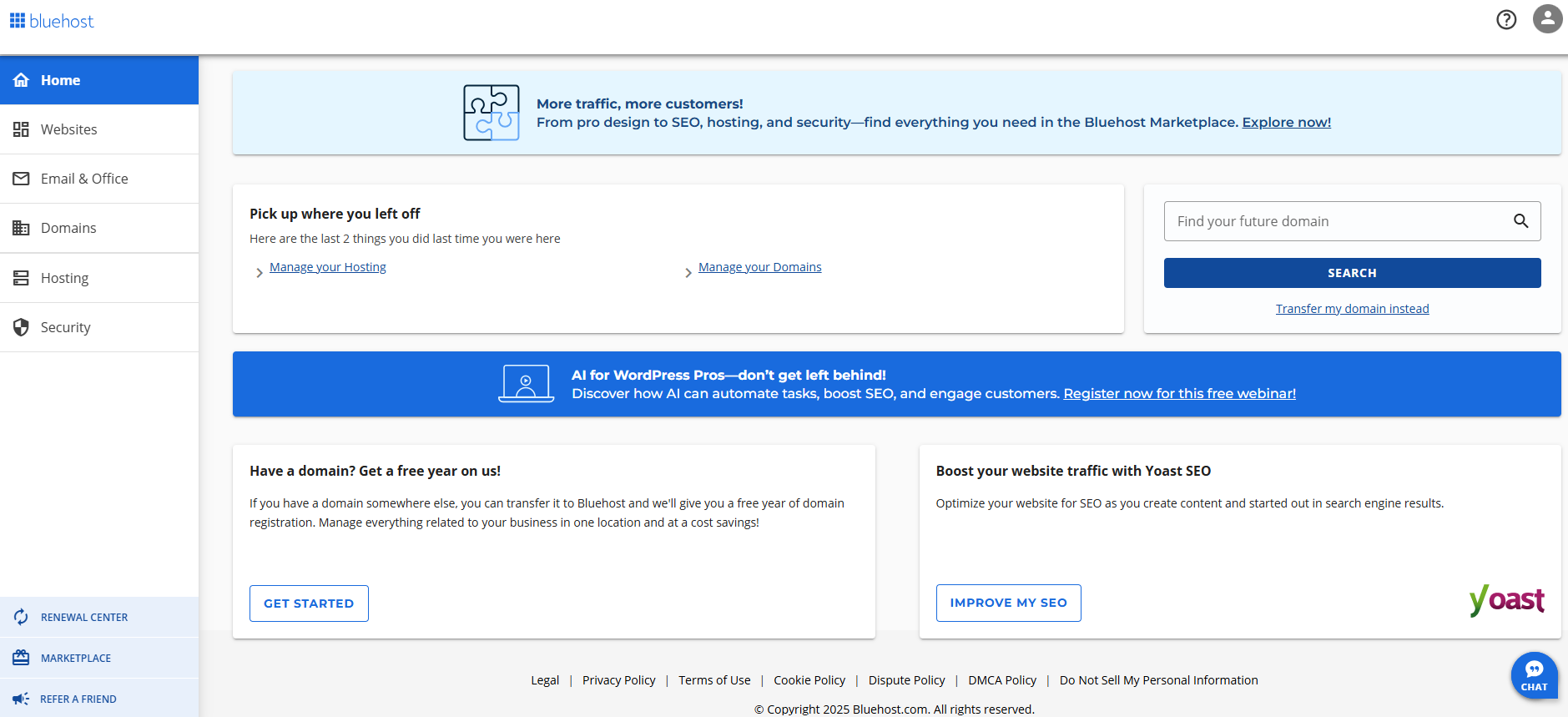
- Gehen Sie im Menü auf der linken Seite auf „Hosting“ und klicken Sie unter „Quick Links“ auf „cPanel“.
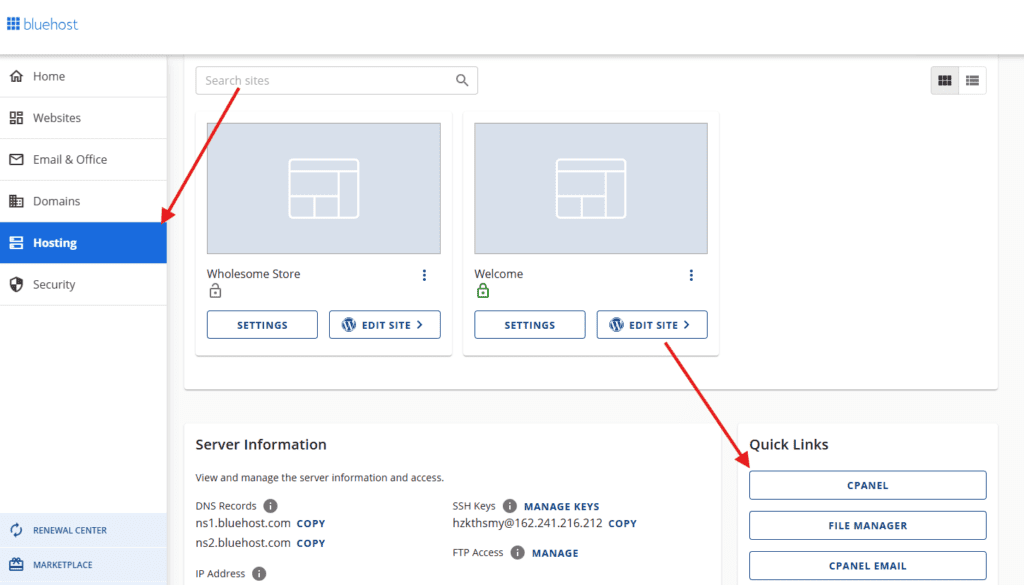
3. Klicken Sie unter „Datenbanken“ auf „phpMyAdmin“.
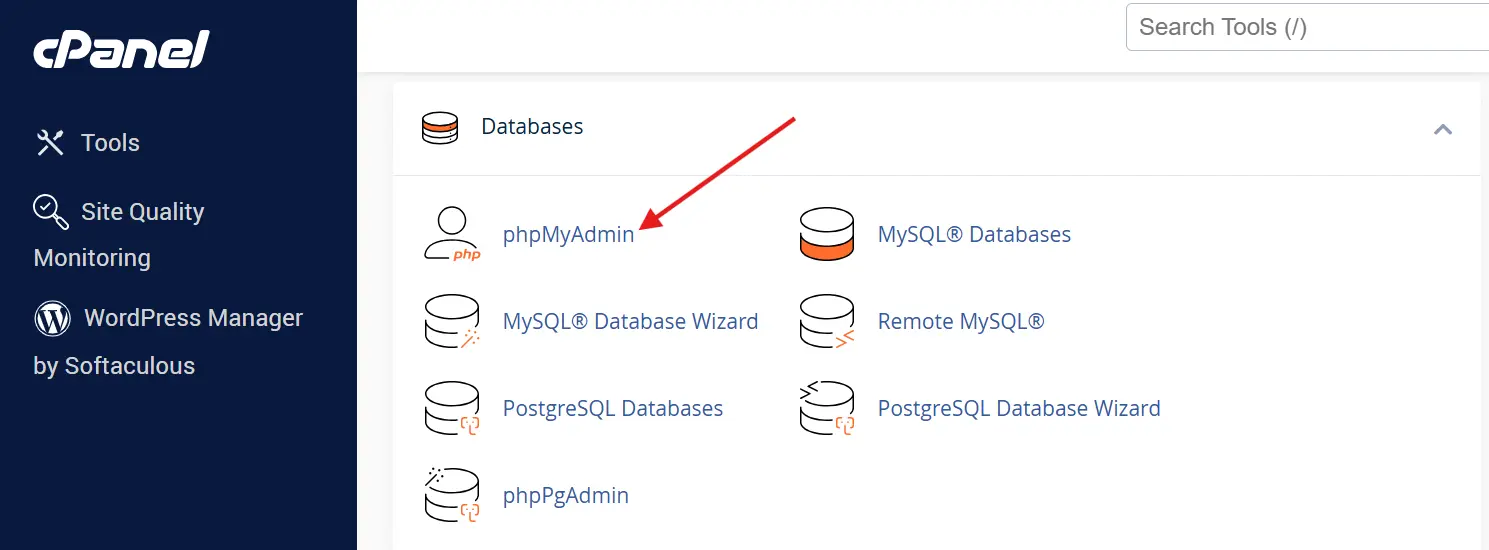
4. Suchen Sie nun Ihre relevanten Tabellen:
- _posts Tabelle enthält den gesamten Inhalt des Beitrags.
- _postmeta Tabelle speichert Metadaten zu Beiträgen (z. B. SEO-Einstellungen, benutzerdefinierte Felder usw.).
- In den Tabellen terms, term-relationships und term_taxonomy werden Kategorien und Tags gespeichert.
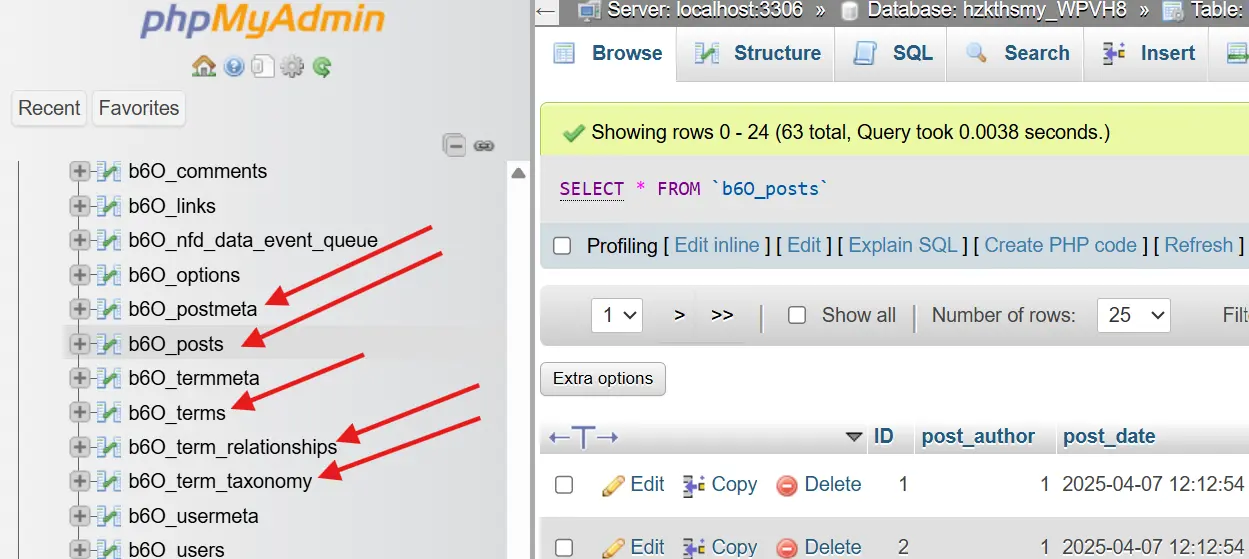
5. Wenn Sie diese Tabellen exportieren möchten, überprüfen Sie alle Beiträge und gehen Sie auf die Registerkarte „Exportieren“.
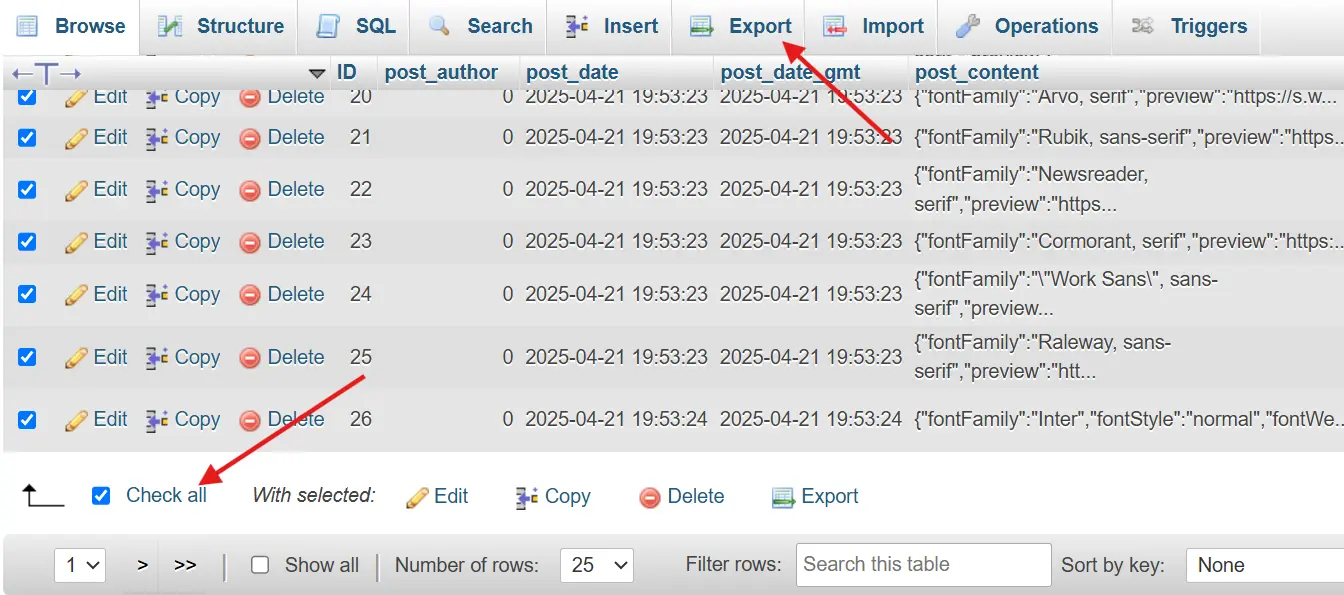
6. Wählen Sie die Option „Schnellexport“ für ein einfaches WordPress-Backup oder „Benutzerdefinierter Export“ für eine erweiterte Filterung.
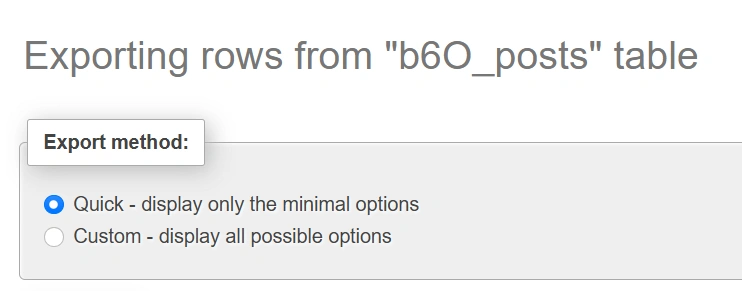
7. Wählen Sie das empfohlene SQL-Format aus. Sie können eine CSV-Datei auswählen, wenn Sie eine Tabellenkalkulationsdatei benötigen.
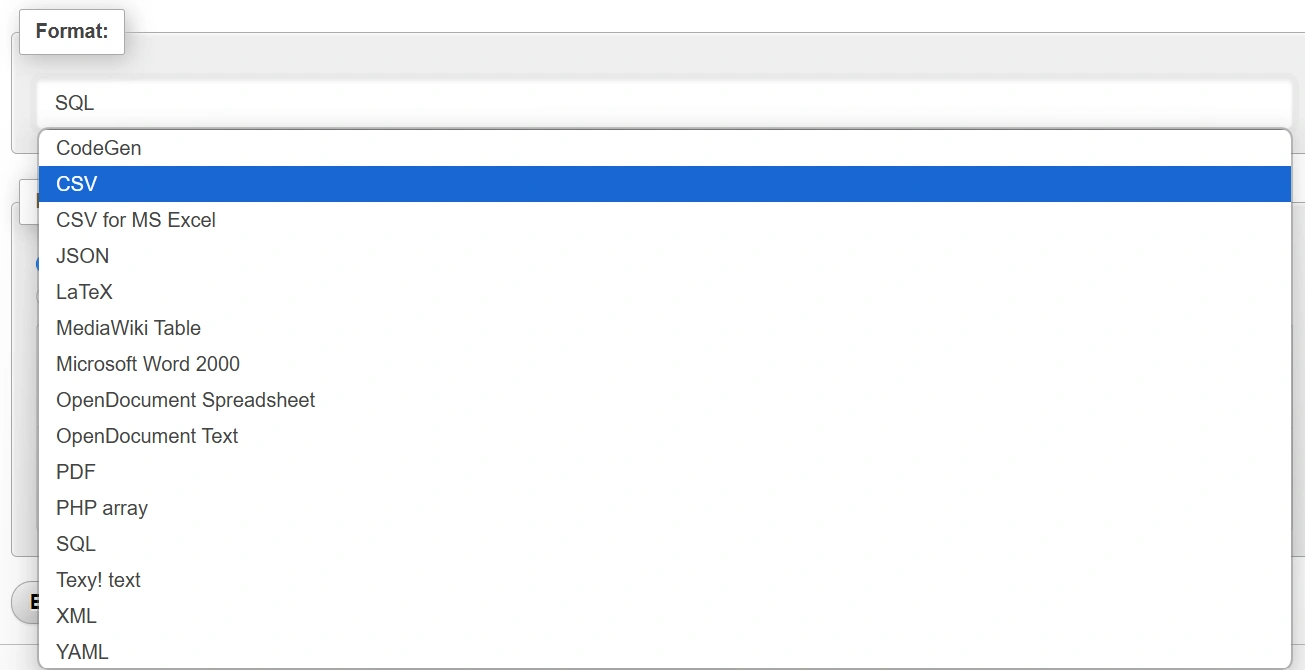
8. Klicken Sie auf „Exportieren“, um die exportierte Datei herunterzuladen.
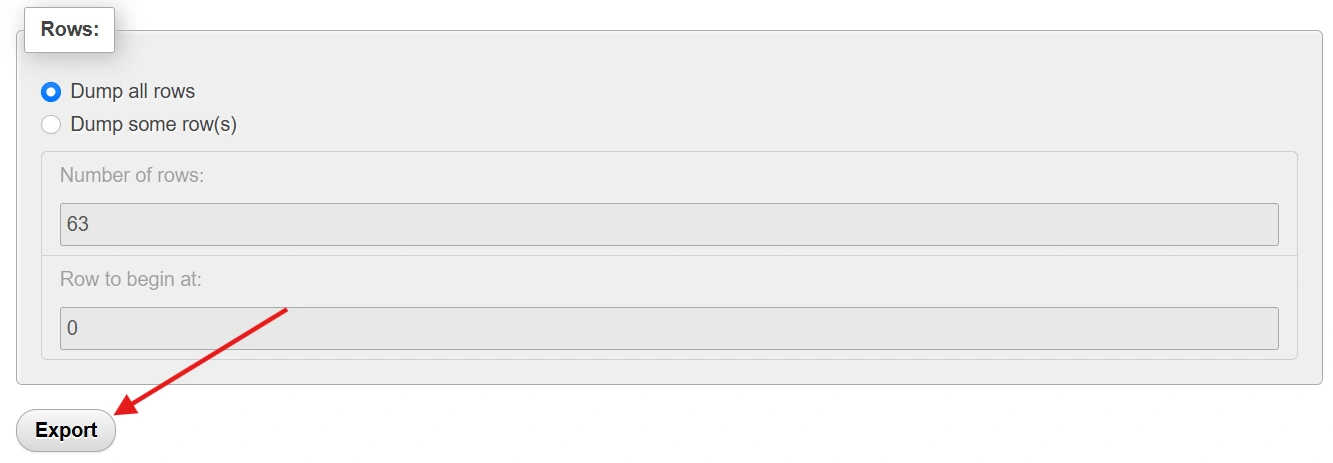
Anmerkung: Wenn Sie WordPress-Daten über phpMyAdmin exportieren, stellen Sie sicher, dass Sie auf die richtige Datenbank zugreifen, die mit dem Stammordner Ihrer Website verknüpft ist. Sie können die exportierte Datei auch über Ihr FTP-Konto oder den von Ihrem Host bereitgestellten Dateimanager herunterladen. Wenn Sie das CSV-Format auswählen, können Sie es mit einem Tabellenkalkulationsprogramm wie Excel oder Google Tabellen öffnen, um Exportspalten anzuzeigen und zu überprüfen.
Wenn Sie das CSV-Format auswählen, können Sie es mit einem Tabellenkalkulationsprogramm wie Excel oder Google Tabellen öffnen, um Exportspalten anzuzeigen und zu überprüfen.
Vor- und Nachteile des manuellen Exportierens von WordPress-Posts
Hier sind die Vor- und Nachteile des Exports von WordPress-Beiträgen mit phpMyAdmin (WordPress-Datenbank):
| Profis | Nachteile |
| Volle Kontrolle über die exportierten Daten. | Erfordert Datenbankkenntnisse (Fehlergefahr bei falscher Handhabung). |
| Ideal für große Websites oder benutzerdefinierte Beitragstypen. | Mediendateien sind nicht enthalten. |
| Schneller für fortgeschrittene Benutzer. | Nicht ideal für technisch nicht versierte Benutzer. |
Anmerkung: Mediendateien werden nicht in den Export mit phpMyAdmin einbezogen. Sie können den Ordner wp-content/uploads jedoch manuell über FTP oder den Dateimanager Ihres Hosts übertragen, um alle Bilder beizubehalten.
Diese Methode eignet sich eher für Entwickler oder Website-Administratoren, die einen individuellen Datenexport benötigen. Es ist auch nützlich, wenn Sie manuelle WordPress-Migrationen durchführen.
Lesen Sie auch: So verwalten Sie eine Datenbank mit PhpMyAdmin
Wie exportiere ich WordPress-Posts mit Bildern in PDFs?
Wenn Sie Ihre WordPress-Beiträge im PDF-Format exportieren, können Sie Bilddateien zusammen mit textbasierten Inhalten exportieren. Sie müssen sie also nicht separat herunterladen. Es hilft auch dabei, Ihre WordPress-Blog-Inhalte für E-Mail-Newsletter oder herunterladbare Anleitungen wiederzuverwenden.
Schritte zum Exportieren von WordPress-Beiträgen mit Bildern in PDFs
So exportieren Sie WordPress-Beiträge mit Bildern mit dem Print My Blog-Plugin:
- Melden Sie sich bei Ihrem WordPress-Dashboard an und installieren Sie das Plugin „Print My Blog“.
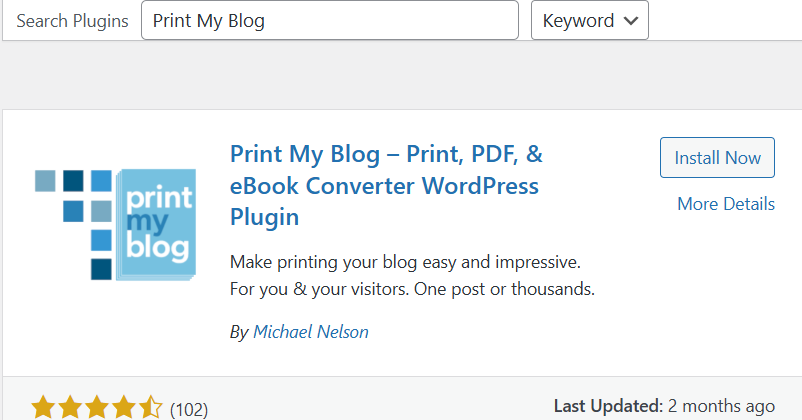
2. Navigieren Sie zur Registerkarte „Meinen Blog drucken“ und klicken Sie auf „Einstellungen“.
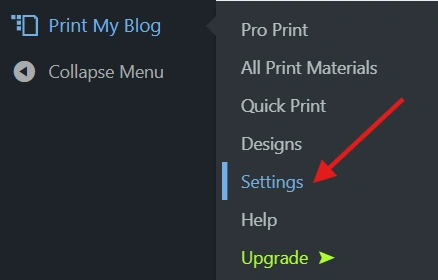
3. Wählen Sie „Beiträge“ im Abschnitt „Druckschaltflächen anzeigen auf“ und klicken Sie dann auf „Einstellungen speichern“.
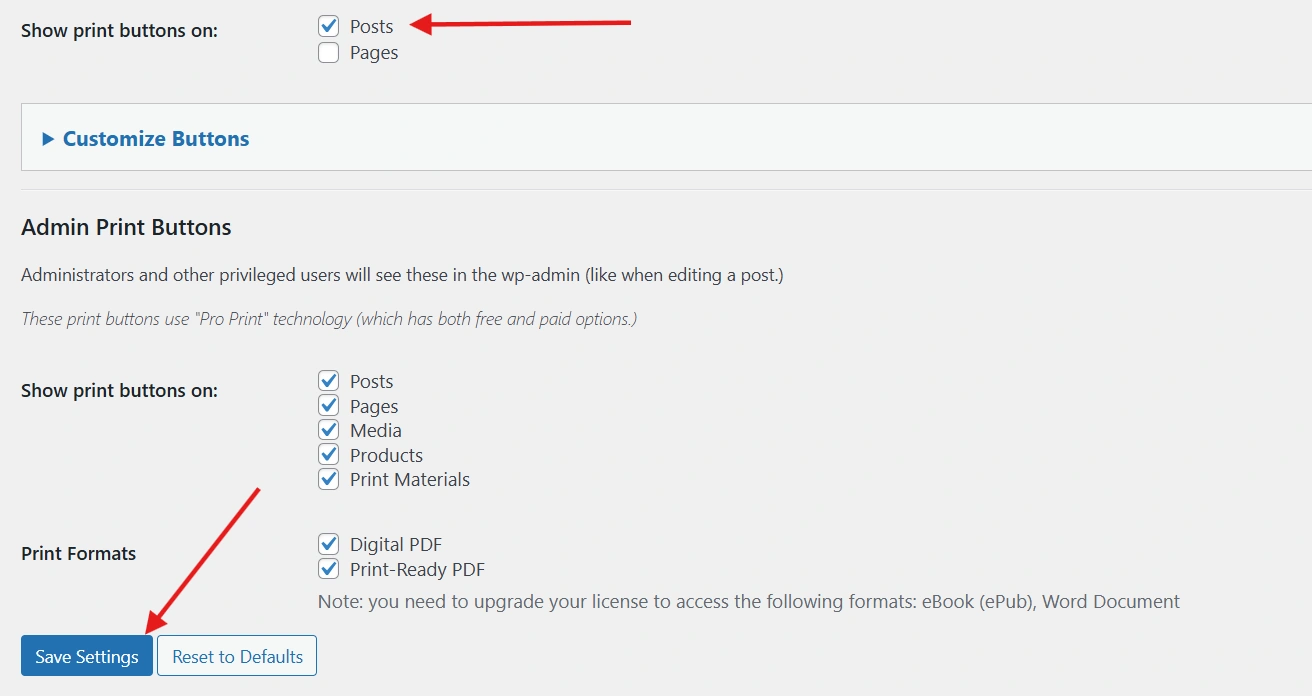
4. Öffnen Sie einen beliebigen Blog-Beitrag und klicken Sie oben auf die neue Schaltfläche „PDF“.
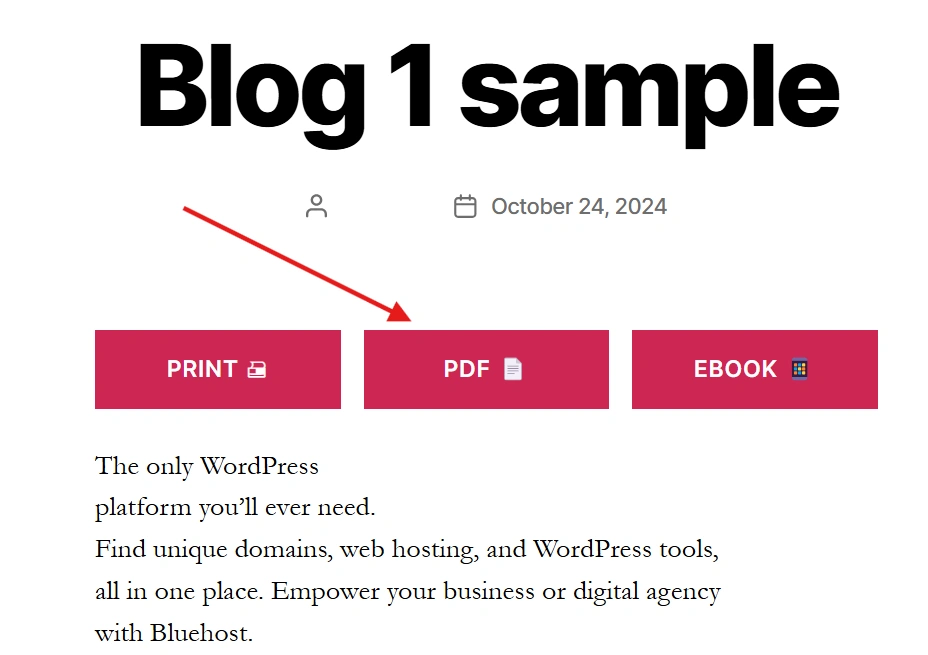
5. Klicken Sie auf „Als PDF drucken“.
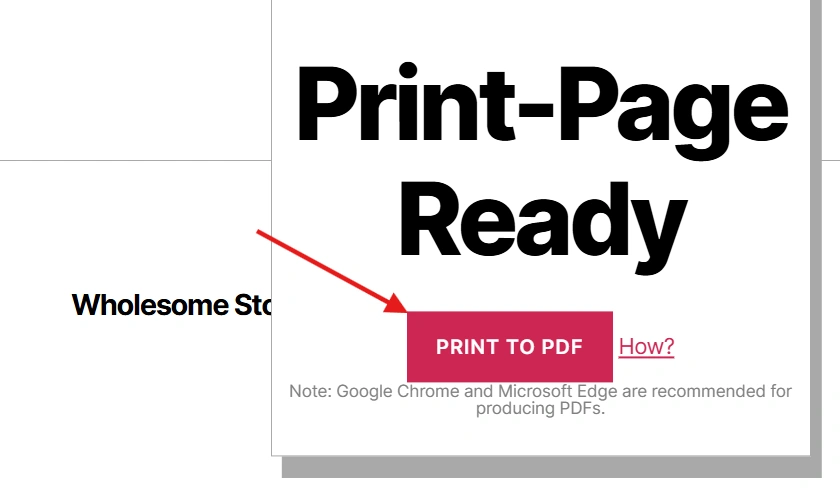
6. Legen Sie nun das Ziel auf „Als PDF speichern“ fest und klicken Sie auf die Schaltfläche „Speichern“.
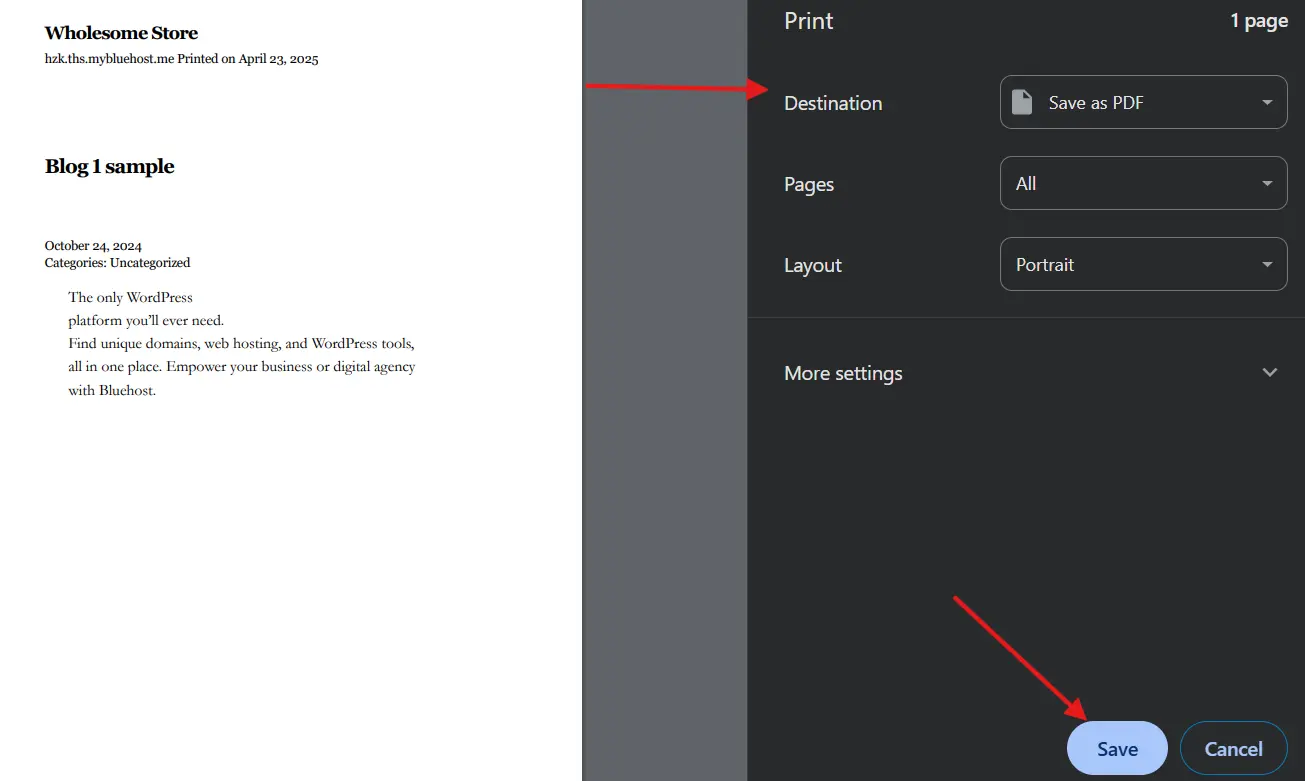
Wie importiere ich meine exportierten Beiträge auf eine neue Website?
Sobald Sie Ihre WordPress-Beiträge exportiert haben, besteht der nächste Schritt darin, sie in Ihre neue Website zu importieren. WordPress macht diesen Prozess mit seinem integrierten Import-Tool einfach. Unabhängig davon, ob Sie zu einer neuen Domain wechseln oder Beiträge aus einem Backup wiederherstellen, dauert der Vorgang nur wenige Schritte.
Schritte zum Importieren von WordPress-Beiträgen auf eine neue Website:
1. Loggen Sie sich in Ihr neues WordPress-Dashboard ein, wo Sie die Beiträge importieren möchten.
2. Navigieren Sie im linken Menü zu „Extras“ > „Importieren“.
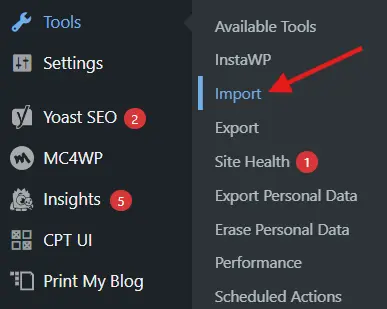
3. Suchen Sie in der Liste der verfügbaren Importoptionen nach „WordPress-Inhalt“ und klicken Sie auf „Jetzt installieren“, falls es noch nicht installiert ist.
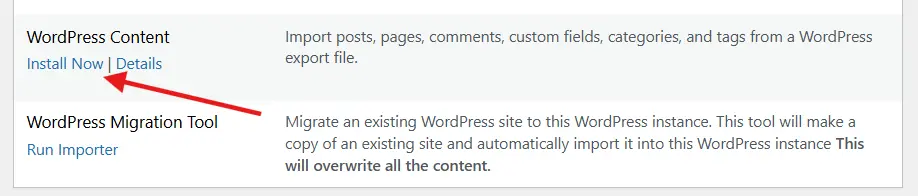
4. Klicken Sie nach der Installation auf „Importer ausführen“.

5. Wählen Sie Ihre Exportdatei (XML- oder WXR-Format) von Ihrem Computer aus. Dies ist die gleiche Datei, die Sie während des Exports heruntergeladen haben. Klicken Sie auf „Datei hochladen und importieren“, um den Vorgang zu starten.
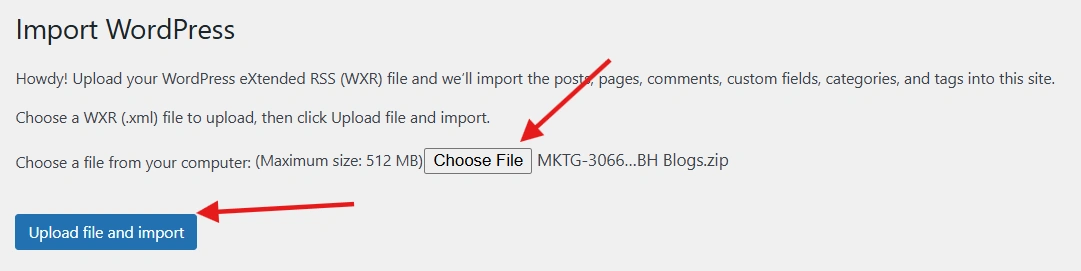
Wenn die exportierte Datei nur Textinhalt und keine Medien enthält, wird der Vorgang schnell abgeschlossen. Abhängig von der Servergeschwindigkeit kann es bei größeren Dateien oder vollständigen Site-Importen einige Minuten dauern.
Was sind die Best Practices für den Export von WordPress-Beiträgen?
Beim Exportieren Ihrer WordPress-Beiträge geht es nicht nur darum, auf die Schaltfläche „Exportieren“ zu klicken und eine Datei herunterzuladen. Um Datenverluste zu vermeiden und eine nahtlose Übertragung zu gewährleisten, befolgen Sie diese Best Practices, bevor Sie WordPress-Beiträge exportieren:
- Testen Sie in einer Staging-Umgebung.
- Überprüfen und validieren Sie exportierte Daten.
- Überprüfen Sie die SEO-Einstellungen.
- Planen Sie regelmäßige Backups.
- Sichern Sie Ihre Exportdateien.
Schauen wir uns jede dieser Best Practices genauer an:
1. Testen Sie in einer Staging-Umgebung
Bevor Sie Ihre exportierten Beiträge in eine Live-Site importieren, testen Sie den Prozess in einer Staging-Umgebung. So wird verhindert, dass Formatierungsprobleme, defekte Links und fehlende Bilder Ihre eigentliche WordPress-Website beeinträchtigen. So richten Sie die Staging-Site ein:
- Wenn Sie ein Bluehost-Benutzer sind, können Sie eine Staging-WordPress-Site direkt über Ihr Account Manager-Dashboard erstellen. Um darauf zuzugreifen, gehen Sie zu den Einstellungen > der Hosting-Site>.
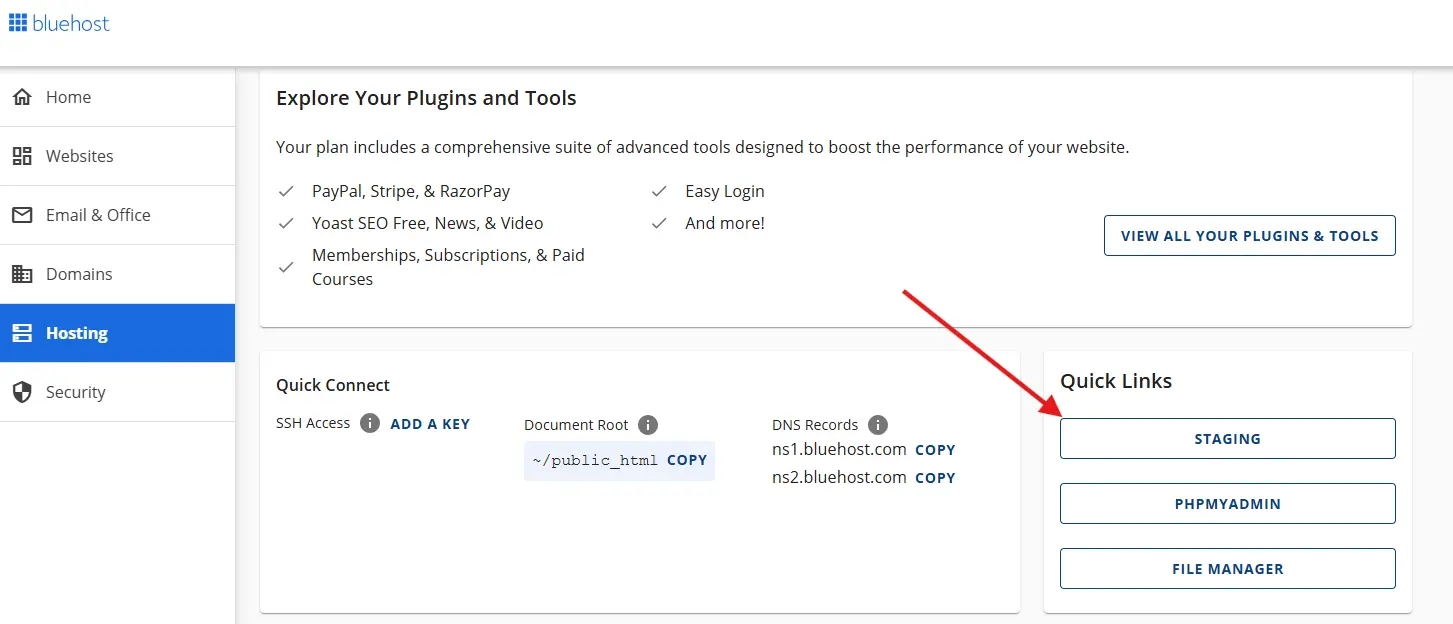
- Alternativ können Sie Plugins wie WP Staging über Ihr Admin-Dashboard installieren und ein temporäres Duplikat Ihrer Website erstellen.
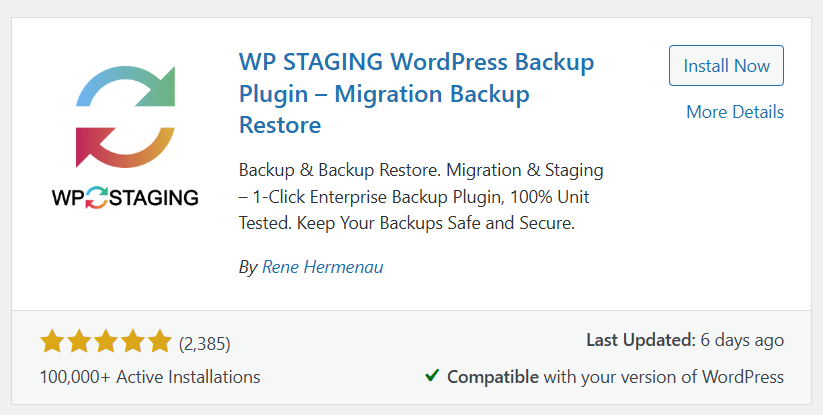
2. Überprüfen und validieren Sie exportierte Daten
Nachdem Sie Ihre WordPress-Beiträge exportiert haben, öffnen Sie die XML-, CSV- oder SQL-Datei, um zu überprüfen, ob:
- Die richtige Anzahl an Beiträgen ist enthalten.
- Kategorien, Tags und Metadaten, wie z. B. SEO-Beschreibungen, sind intakt.
- Die Formatierung von Beiträgen, z. B. Überschriften, Aufzählungszeichen und Hyperlinks, wird beibehalten.
Für CSV-Exporte können Sie Excel oder Google Tabellen verwenden, um die Daten zu überprüfen.
3. Überprüfen Sie die SEO-Einstellungen
Wenn Sie Beiträge auf eine neue Website migrieren, stellen Sie sicher, dass Ihre SEO-Einstellungen, URL- und Meta-Beschreibungen korrekt übertragen werden. Hier ist die Checkliste für die Beibehaltung von SEO während des Exports:
- SEO-Metadaten exportieren: Verwenden Sie Plugins wie Yoast SEO, um Titel, Beschreibungen und benutzerdefinierte Felder zu übertragen.
- Richten Sie 301-Weiterleitungen ein: Leiten Sie alte URLs auf neue um, um defekte Links zu verhindern und den Traffic aufrechtzuerhalten.
- Kanonische URLs überprüfen: Vermeiden Sie Probleme mit doppeltem Content, indem Sie für die richtigen kanonischen Tags sorgen.
4. Planen Sie regelmäßige Backups
Bevor Sie größere Änderungen vornehmen, sollten Sie sich darauf konzentrieren, Backups Ihrer Website zu erstellen. Dies garantiert, dass Sie Ihre Website sofort mit einem einzigen Klick zurücksetzen können, wenn etwas schief geht – fehlende Medien, fehlerhafte Formatierungen oder ein fehlgeschlagener Import.
Achten Sie bei der Überprüfung exportierter Dateien wie CSV oder XML darauf, dass Sie nur das exportieren, was benötigt wird. Sie können eine CSV-Datei ganz einfach als Excel-Datei zur Überprüfung öffnen. CodeGuard und Jetpack sind die besten Backup-Plugins.
5. Sichern Sie Ihre Exportdateien
Exportierte Dateien, insbesondere solche, die sensible Inhalte oder private Daten enthalten, sollten sicher aufbewahrt werden. Hier sind einige Best Practices für die Sicherheit:
- Vermeiden Sie die Speicherung von XML-, CSV- oder SQL-Dateien auf öffentlichen Servern.
- Verwenden Sie passwortgeschützten Cloud-Speicher (Google Drive, Dropbox).
- Löschen Sie die Exportdateien aus Ihrem Hosting-Konto, nachdem Sie den Import abgeschlossen haben.
Wie kann Bluehost bei der WordPress-Migration helfen?
Die Migration von WordPress-Inhalten – sei es auf eine neue Website, eine andere Plattform oder ein Backup – kann stressig sein, wenn sie nicht richtig durchgeführt wird. Bluehost erleichtert das Exportieren und Migrieren Ihrer WordPress-Beiträge mit Staging, Backups und integrierten Tools.
Bluehost WordPress-Hosting-Funktionen
Bluehost ist einer der vertrauenswürdigsten Webhosting-Anbieter. Offiziell von WordPress.org empfohlen, bieten wir verschiedene Hosting-Pläne an, die sowohl erschwinglich als auch vollgepackt mit erweiterten Funktionen sind.
Mit dem KI-Website-Builder von Bluehost, der automatischen Plugin-Einrichtung, der vorinstallierten Yoast SEO- und Staging-Funktionalität wird das Exportieren und erneute Importieren von Inhalten reibungsloser – selbst für Anfänger. Alle Tools sind unter einem Hosting-Dashboard vereint.
Hier sind einige wichtige Funktionen des Bluehost WordPress-Hostings:
- WordPress-Installation mit einem Klick, um mühelos eine neue Website einzurichten.
- Automatisches Backup, damit Sie beim Exportieren von WordPress-Blogbeiträgen nie Ihre Daten verlieren.
- WordPress-Staging-Site zum Testen exportierter/importierter Beiträge, bevor sie live geschaltet werden
- Kostenlose Domain für 1 Jahr mit allen Bluehost-Webhosting-Plänen.
- Der kostenlose KI-Website-Builder hilft beim schnellen Einstieg in die KI und bietet eine benutzerdefinierte, sofort einsatzbereite Website.
- Kostenloses WordPress-Site-Migrationstool, um Ihre Site einfach zu Bluehost zu migrieren.
- Zur Hardware der neuesten Generation gehören NVMe-Speicher, AMD EPYC-Chips und DDR5-RAM.
- Verwaltete WordPress-Updates sorgen dafür, dass Ihre Website auf dem neuesten Stand ist und reibungslos läuft.
- Kostenloses Yoast SEO und Creative Mail, um Ihre Website für Suchmaschinen zu optimieren und das E-Mail-Marketing zu optimieren.
- 24/7 fachkundiger WordPress-Support, der Sie bei der Migration oder technischen Problemen unterstützt, wann immer Sie es brauchen.
- Verbesserte Sicherheit mit SSL-Zertifikat, Malware-Scans und Firewall-Schutz.
Bluehost WordPress-Migrationsservice
Wenn Sie Ihre WordPress-Site auf einen neuen Host migrieren möchten, ist das Bluehost-Migrationstool einfach zu bedienen. Unser WordPress-Expertenteam kümmert sich um jedes Detail, von der ersten Sicherung bis zur endgültigen DNS-Konfiguration. Dies gewährleistet einen sicheren, schnellen und nahtlosen Übergang mit minimalen Ausfallzeiten. Hier sind einige wichtige Funktionen unseres Migrationsdienstes:
- Einfaches und automatisiertes Migrationstool, um Ihre Website mühelos zu übertragen.
- Kompetente Unterstützung bei der Migration, um jeden Schritt der Übertragung Ihrer Website zu bewältigen.
- Umfassender Datentransfer, einschließlich Dateien, Themes, Plugins und Datenbanken.
- Keine Ausfallzeiten, damit Ihre Website während der Migration zugänglich bleibt.
- Die kostenlose Migration für berechtigte Hosting-Pläne macht den Übergang kostengünstig.
- Erweiterte Sicherheitsmaßnahmen zum Schutz Ihrer Website-Daten während des gesamten Exports
- Prozess.
- Die Leistungsoptimierung stellt sicher, dass Ihre Website effizient auf Bluehost-Servern läuft.
- Support nach der Migration zur Unterstützung bei der Einrichtung, Fehlerbehebung und Feinabstimmung.
Abschließende Gedanken
Wenn Sie Ihre WordPress-Blogbeiträge auf die richtige Weise exportieren, können Sie den Inhalt sicher und intakt halten. Sie können mit dem integrierten WordPress-Exporttool beginnen oder InstaWP Migration für erweiterte Optionen verwenden. Für volle Kontrolle ist phpMyAdmin am besten für Entwickler geeignet.
Diese Methoden funktionieren über verschiedene WordPress-Themes hinweg und bieten Ihnen Flexibilität, auch wenn Sie mehrere WordPress-Websites verwalten.
Ein reibungsloser Export hängt auch von Ihrem Hosting ab. Deshalb ist es wichtig, sich für einen zuverlässigen Anbieter zu entscheiden. Bluehost bietet ein kostenloses WordPress-Migrationstool, Expertensupport und leistungsorientierte Hosting-Pläne. Dies erleichtert Ihren Migrationsprozess erheblich, selbst wenn Sie einen einzelnen Beitrag oder Ihre gesamte Website verschieben.
Möchten Sie eine stressfreie WordPress-Migration? Beginnen Sie noch heute mit der Migration von Bluehost WordPress !
Häufig gestellte Fragen
So verschieben Sie WordPress-Beiträge auf eine andere Plattform wie Blogger oder Medium:
1. Melden Sie sich bei Ihrem WordPress-Dashboard an.
2. Gehen Sie zu „Tools“ > „Exportieren“ und laden Sie eine XML-Datei herunter.
3. Konvertieren Sie es bei Bedarf in ein unterstütztes Format (CSV oder Markdown).
Einige CMS-Plattformen bieten integrierte Importtools für eine optimierte Migration.
Um Beiträge innerhalb von WordPress zu kopieren, können Sie ein Plugin für doppelte Beiträge verwenden. Alternativ können Sie Inhalte manuell kopieren und einfügen und exportieren. Wenn Sie jedoch Beiträge auf eine andere WordPress-Site exportieren möchten:
1. Gehen Sie zum WordPress-Dashboard > Tools > Export.
2. Wählen Sie „Beiträge“ und wenden Sie Filter an (optional).
3. Klicken Sie auf „Exportdatei herunterladen“, um die XML-Datei zu erhalten.
4. Importieren Sie es über Tools > Import in eine andere WordPress-Site.
Das WordPress-Export-Tool enthält keine tatsächlichen Bilder, sondern deren URLs. Für einen vollständigen Bildtransfer verwenden Sie das Export-Plugin oder verschieben Sie den Uploads-Ordner manuell per FTP.
So exportieren Sie WordPress-Beiträge als Excel-kompatible Datei:
1. Verwenden Sie das InstaWP Migration Plugin und wählen Sie das CSV-Format.
2. Laden Sie die Datei herunter und öffnen Sie sie in Microsoft Excel oder Google Sheets zur weiteren Bearbeitung.
Ja, mit dem WordPress-Export-Tool können Sie Beiträge vor dem Export nach Kategorie, Autor, Datumsbereich oder Beitragsstatus filtern. Für erweiterte Filter- und anpassbare Exportoptionen verwenden Sie das InstaWP Migration Plugin.
So laden Sie alle Beiträge auf einmal herunter:
1. Gehen Sie im WordPress-Dashboard zu „Tools“ und klicken Sie auf „Beiträge“, um eine XML-Datei zu erhalten.
2. Oder verwenden Sie das InstaWP Migration Plugin, um Ihre Beiträge im CSV- oder JSON-Format herunterzuladen.
3. Für Backups auf Datenbankebene exportieren Sie die ‚_posts‘-Tabelle aus phpMyAdmin.
Ja, Sie können sowohl Seiten als auch Beiträge aus WordPress exportieren. Wenn Sie das WordPress-Export-Tool verwenden, wählen Sie einfach die Option „Seiten“ anstelle von „Beiträge“. Sie können auch das InstaWP Migration-Plugin und seine Exporteinstellung für benutzerdefinierte Felder, Vorlagen oder Metadaten verwenden, um mehr Kontrolle zu erhalten.
Das WordPress-Export-Tool enthält Beitragsmetadaten wie Titel, Slugs und benutzerdefinierte Felder, die die SEO-Einstellungen bis zu einem gewissen Grad beibehalten können. Permalinks bleiben jedoch auf der neuen Website möglicherweise nicht gleich, es sei denn, Sie passen sie an Ihre URL-Struktur an. So behalten Sie die SEO-Vorteile bei:
1. Verwenden Sie Plugins wie Yoast SEO, um SEO-Titel und -Beschreibungen zu exportieren/importieren.
2. Richten Sie 301-Weiterleitungen von alten URLs zu neuen URLs ein.
3. Überprüfen Sie kanonische Tags und Metadaten nach dem Import.
Ja, Sie können nur Beitragsentwürfe mit einem Plugin wie InstaWP Migration exportieren. Hier können Sie vor dem Exportieren Filter anwenden, z. B. den Beitragsstatus (Entwurf, Veröffentlicht, Ausstehend). Auf diese Weise können Sie nur Entwürfe von Beiträgen exportieren, ohne den veröffentlichten Inhalt zu berühren.
Verwenden Sie das InstaWP Migration Plugin oder exportieren Sie Beiträge mit dem Print My Blog-Plugin in PDF. Diese Methoden bündeln Medien mit Inhalten und behalten die Formatierung bei – ideal für Newsletter, Backups oder druckbare Inhalte.
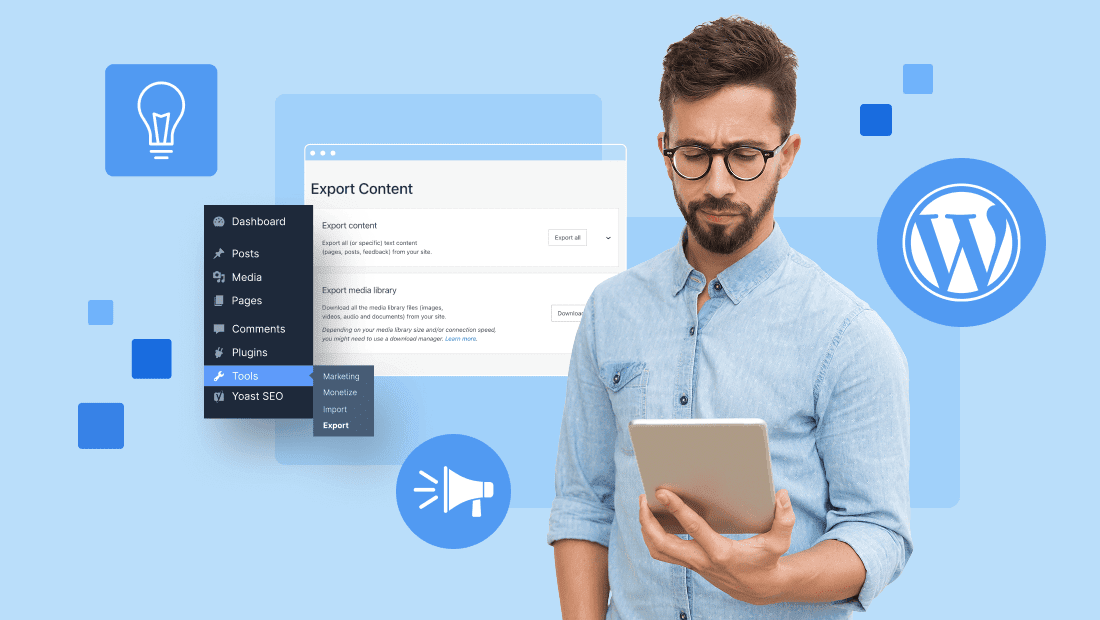
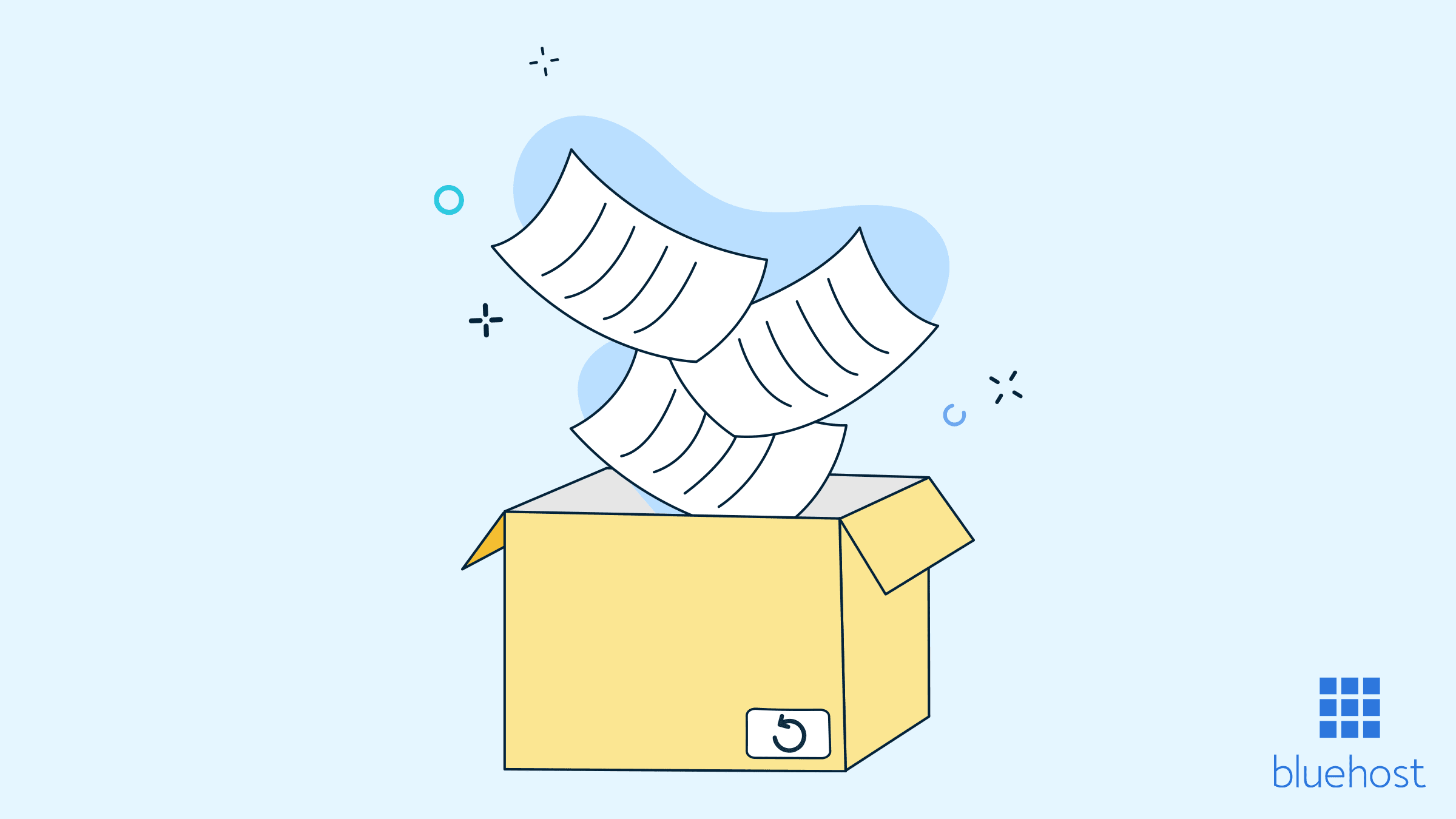
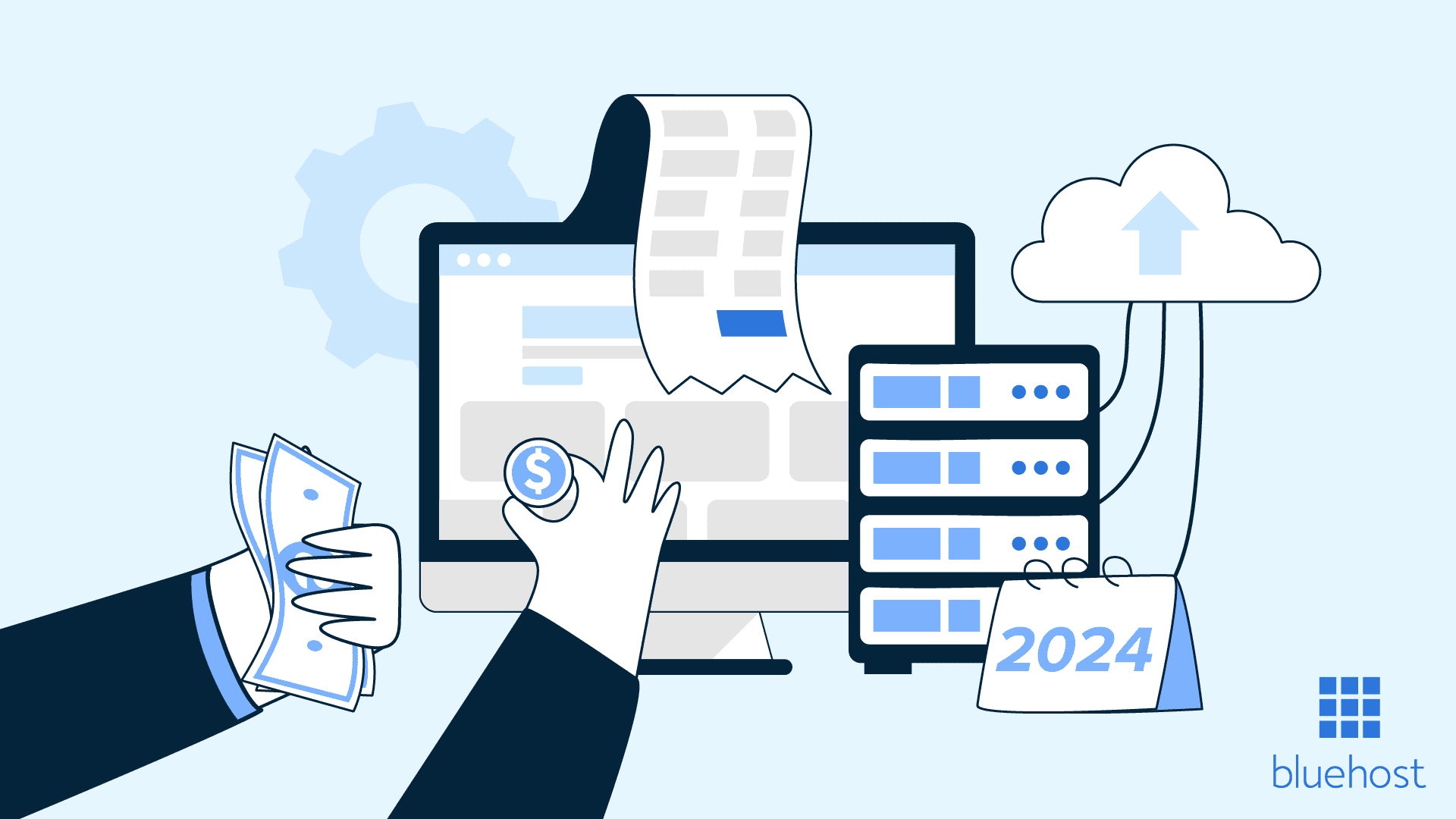
Einen Kommentar schreiben